PS批量修改图片尺寸
1、打开一张图片

2、新建一个动作,命名为修改尺寸,开始记录
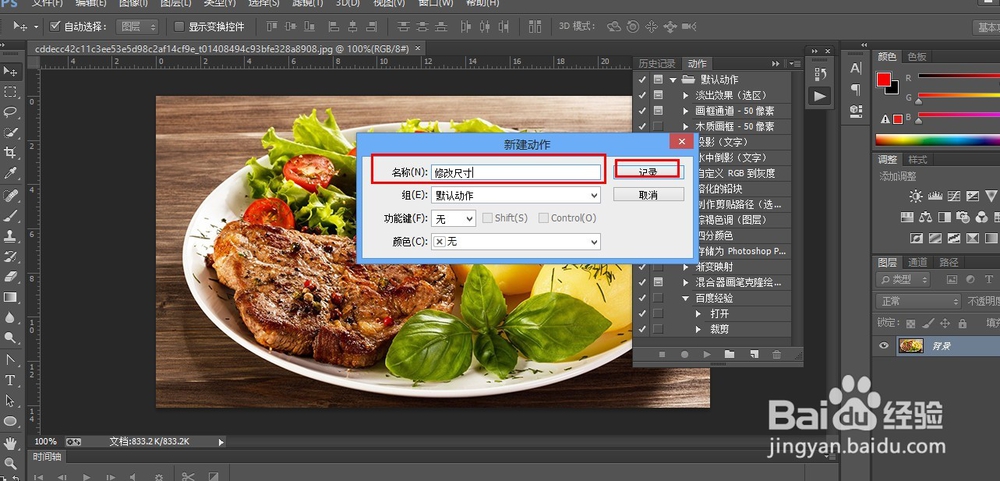
3、用裁剪工具裁剪到需要的大小

4、储存图片
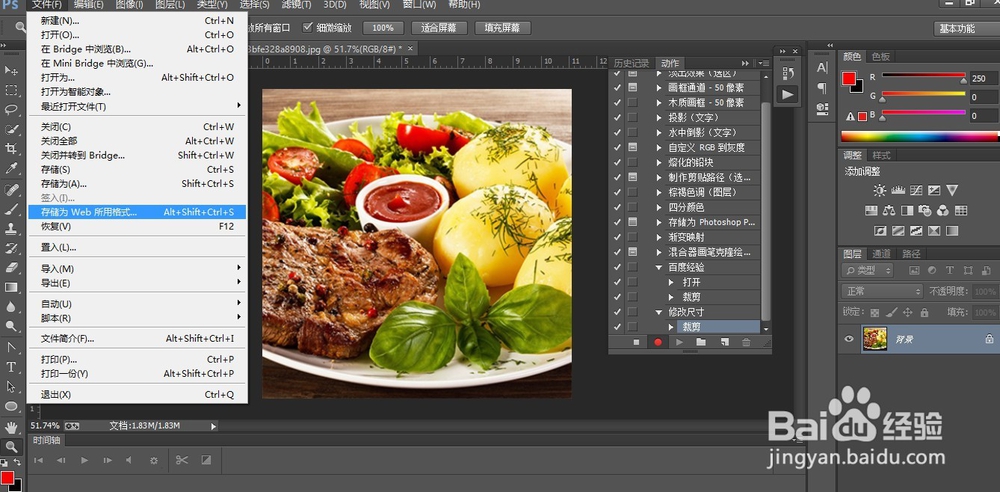
5、然后关闭图片,停止记录

6、将动作裁剪前面的按钮点上盯王,荡捕粒哨罪这样在裁剪的时候可以移动位置,自己编辑,然后再自动跳到下一步
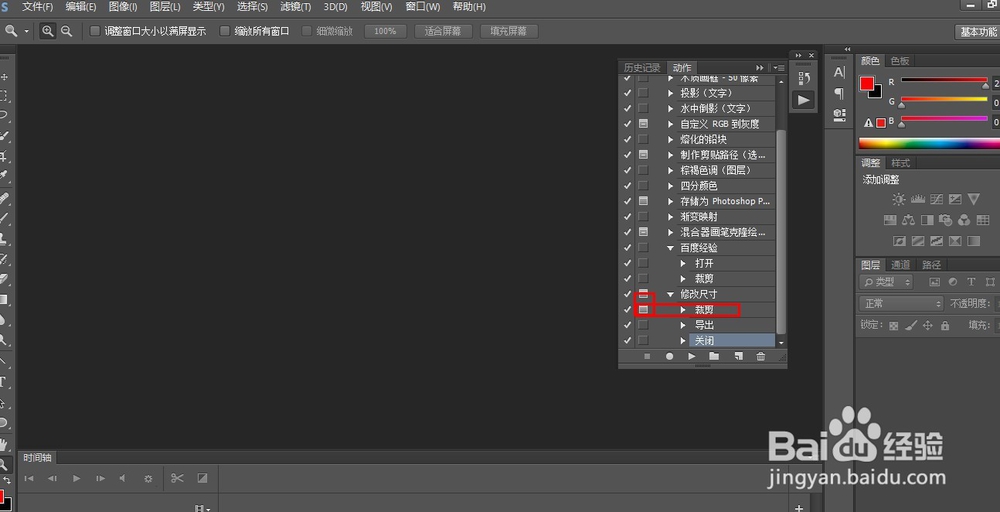
7、找到文件,自动,批处理
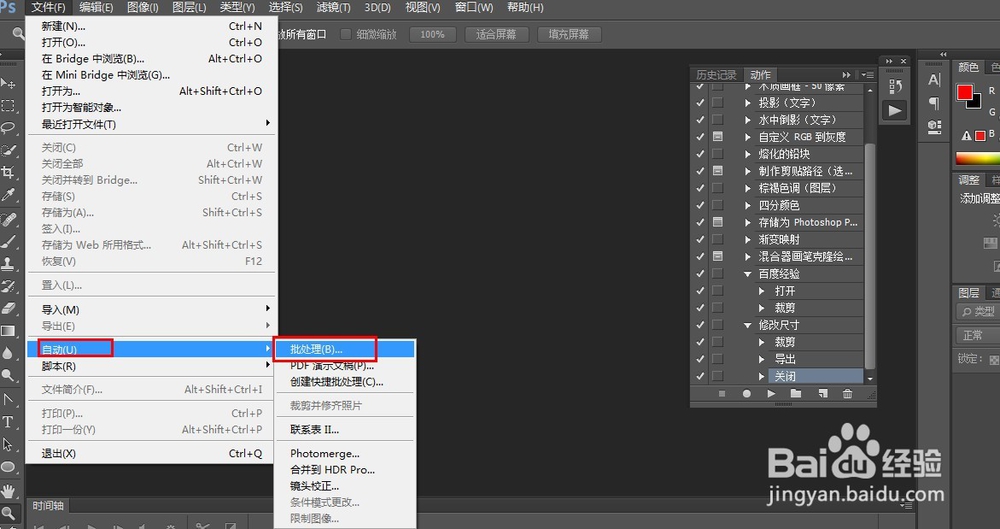
8、动作选择刚刚建立的尺寸修改,源文件选择需要修改的图片文件,目标文件选储存的文件,然后点击确定,开始批量修改尺寸

声明:本网站引用、摘录或转载内容仅供网站访问者交流或参考,不代表本站立场,如存在版权或非法内容,请联系站长删除,联系邮箱:site.kefu@qq.com。
阅读量:135
阅读量:130
阅读量:67
阅读量:81
阅读量:133